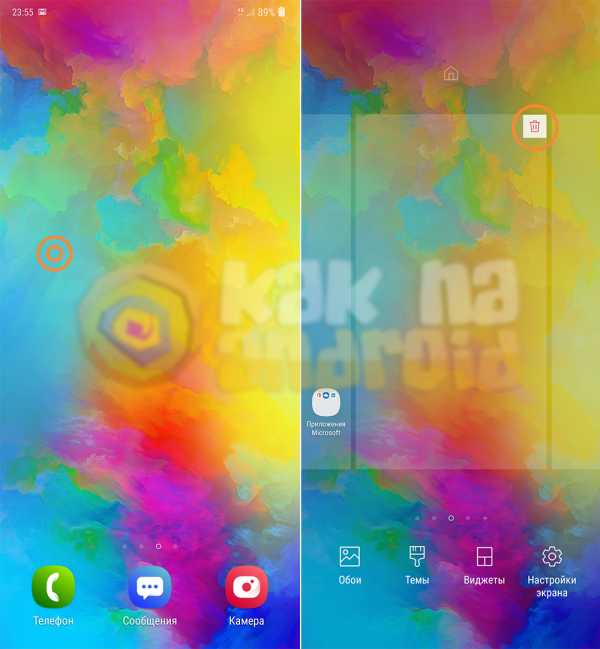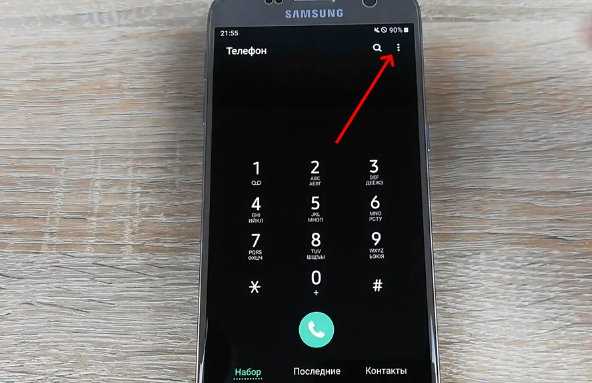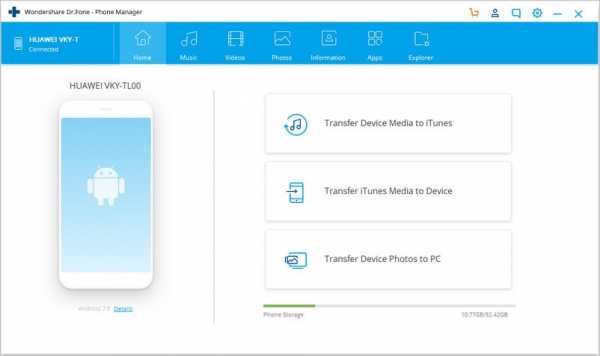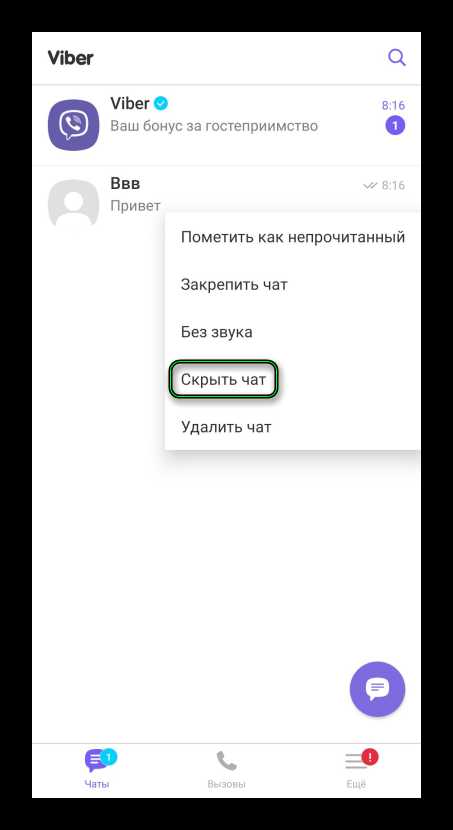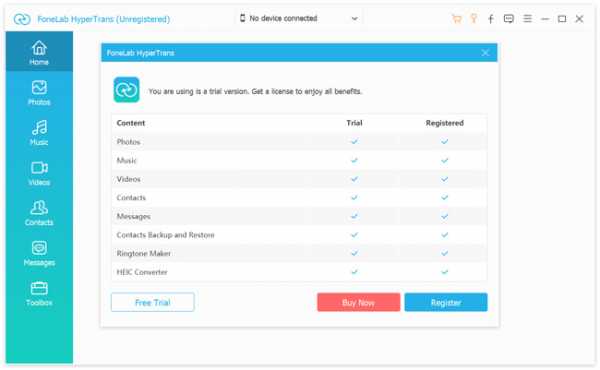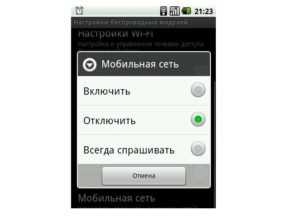Как подключить сабвуфер к смарт тв самсунг
Как подключить сабвуфер к телевизору. Подключение саба к тв lg, Samsung
Современные телевизионные приёмники позволяют получить высокое качество изображения и организовать отличный звук с помощью внешних акустических систем. Сами ТВ тюнеры оборудованы усилителем низкой частоты и динамиками низкого качества. Это обусловлено плоской конструкцией телевизионного приёмника. В таком корпусе невозможно разместить динамики с хорошей магнитной системой, поэтому владельцы телесистем подключают внешние акустические колонки. Кроме фронтальных и тыловых колонок, для качественного воспроизведения басов, применяется отдельная акустика.
- Как подключить сабвуфер к телевизору lg
- Как подключить сабвуфер к телевизору Samsung
- Как подключить сабвуфер BBK к телевизору
- Как подключить сабвуфер Sven к телевизору
- Как подключить сабвуфер к телевизору Hyundai
Как подключить сабвуфер к телевизору LG
Акустика для воспроизведения низких частот может быть пассивной или активной, поэтому организация подключения сабвуфера к телевизору LG, зависит от его конструкции. Пассивное НЧ устройство это закрытый или фазоинверторный ящик, в котором установлен низкочастотный динамик. Маломощный усилитель низкой частоты, встроенный в телевизионное устройство не обеспечивает хорошее качество звука.Поэтому пассивный блок подключается к ресиверу или отдельному усилителю низкой частоты. Активный звуковой блок оборудован качественным усилителем, поэтому подключение сабвуфера к телевизору LG, обеспечивается через выходные разъёмы звука.
Все модели ТВ тюнеров имеют на задней панели комплект необходимых разъёмов. Часть из них применяется для подачи на вход сигналов с внешних источников, а на другие подаются выходные сигналы звука и изображения. Активный сабвуфер подключается к ТВ через разъёмы типа «Тюльпан» или «RCA». Для этого используются два разъёма «Audio Out» расположенные на задней или боковой стенке. В низкочастотной акустике используются аналогичные разъёмы только помеченные «Audio In». Некоторые модели ТВ устройств LG не оборудованы такими разъёмами, поэтому подсоединить сабвуфер к телевизору «LG» можно через оптический выход, порт «HDMI» или гнезда для подключения наушников
Как подключить сабвуфер к телевизору Samsung
Подключить активный сабвуфер к телевизору Самсунг удобнее всего через порт «HDMI», так как модели ТВ тюнеров этой компании не оборудуются разъёмами «Тюльпан». Интерфейс «HDMI» обеспечивает оптимальное качество звука. Для подключения внешних звуковых колонок применяется установленный на корпусе ТВ устройства разъём «HDMI-ARC». Если он отсутствует, то придётся использовать коаксиальный или оптический выход звука.Можно так же передавать звук через разъём SCART. Подключение звука через цифровые интерфейсы имеет преимущество перед трансляцией звукового сигнала через аналоговые выходы «RCA». Аналоговый звук отстаёт от изображения, что затрудняет синхронизацию между устройствами.
Как подключить сабвуфер BBK к телевизору
Компания ВВК выпускает бытовую электронную аппаратуру и активные колонки. Они отличаются компактными размерами и хорошим качеством воспроизведения басов.Все акустические блоки этой компании являются активными колонками, поэтому для их подключения к телевизионному приёмнику достаточно соединить гнезда «AudioOut» и«AudioIn» двух устройств. Для подачи звукового сигнала на вход колонки ВВК можно использовать выход ТВ устройства, предназначенный для подключения наушников. К телевизору можно подключить автомобильный сабвуфер «Mistery», хотя эти низкочастотные акустические системы обычно применяются для других целей.
Как подключить сабвуфер Sven к телевизору
Звуковые изделия «Sven» представляют собой бытовые колонки широкого применения. Обычно применяется комплект из трёх акустических блоков, где в басовой колонке имеется встроенный усилитель низкой частоты. Ещё две колонки подключаются к центральному блоку, как сателлиты. Усилитель, встроенный в низкочастотную колонку имеет регуляторы громкости и тембра по раздельным полосам частот.
Для подключения акустики «Sven» можно использовать любой звуковой выход. Колонки этой компании часто применятся, как звуковая система персонального компьютера. Подключить компьютерный сабвуфер к телевизору рекомендуется через выходные разъёмы «Audio Out», расположенные на задней стенке. Многих интересует вопрос, как подключить сабвуфер без усилителя к телевизору. Современные модели телевизионных систем не имеют разъёмов для прямого подключения пассивных акустических систем, поэтому работа низкочастотной колонки возможна только через ресивер или отдельный усилитель НЧ.Внешний усилитель высокого класса, подключенный к телевизионному приёмнику, обеспечит подключение фронтальных, тыловых колонок и низкочастотного блока. При работе внешнего звука, встроенные в ТВ тюнер динамики, отключаются.
Как подключить сабвуфер к телевизору Hyundai
Приёмники ТВ сигнала этой компании оборудованы всеми коннекторами для подключения внешних видео и звуковых систем. Комплект звуковой аппаратуры можно соединить с ТВ через аудиовыход, оптический канал или через евроразъём SCART. Для этого применяется кабель «SCART – 2 RCA».После подключения внешнего звукового блока нужно открыть в сервисе меню «Настройки звука». В зависимости от модели ТВ приёмника пункты меню отличаются, но основные пункты одинаковые. Это «Режим звука», «Звуковой эффект», «Настройка динамиков» и «Отключение внутренних динамиков». Как подключить сабвуфер к смарт ТВ.
Телеприёмники с функцией «Smart» работают под управлением операционной системы. Это «умный» приёмник ТВ сигнала со своим процессором, адаптером звука и сетевыми интерфейсами. Вся «умная» система отвечает за внутренние функции ТВ, а разъёмы для подключения внешних узлов, как на обычных ТВ тюнерах. После стыковки дополнительного усилителя и акустических систем нужно выполнить все установки звукового меню.
Краткое руководство по подключению устройств к QLED TV | блог | Samsung + код страны
При установке нового телевизора подключение всех периферийных устройств и устройств может стать настоящей проблемой.
Сначала вам нужно покопаться за телевизором, чтобы найти порты, а затем у вас есть связка кабелей, извивающихся сзади ... Ура! Поговорим о пылевом магните. И это даже не самое страшное! Когда вы закончите все подключать, вы должны помнить, к какому порту вы подключили каждое устройство… это кошмар! Что ж, с QLED TV для этих проблем предлагаются простые решения, а это означает, что настроить телевизор очень просто.* Прочтите, чтобы узнать, как подключить различные устройства к телевизорам Samsung QLED 2017 года…
Проще, чем отправлять текст: подключение мобильных устройств к QLED TV
Подключение телефона к телевизору - хороший способ показать контент на большом экране, чтобы его увидело больше людей! Если вы обнаружили в Интернете забавное видео, которое должна увидеть вся комната, или если вы только что вернулись из поездки и хотите похвастаться своими фотографиями, отправив его на телевизор, вашей аудитории будет проще его увидеть! Кроме того, вы можете произвести на них впечатление, продемонстрировав свои технические навыки, верно? За исключением того, что это действительно не требует особых навыков.Это невероятно просто. Как? Что ж, с QLED TV все, что вам нужно, это приложение Smart View для подключения вашего устройства. † Затем вы можете одним касанием отправлять видео, фотографии и потоковое содержимое на телевизор. Нет, серьезно, вот и все. Но мы сохраним твой секрет.
Не знаете, как подключить ноутбук к телевизору?
Для проведения презентации в офисе часто требуются две вещи: уверенность и подключение к телевизору.Точно так же, если вы хотите увидеть что-то со своего портативного компьютера дома на большом экране, вам также потребуется подключение к телевизору. ‡ К счастью для вас, с QLED TV есть два варианта подключения компьютера к телевизору! Вы можете загрузить приложение Smart View на свой компьютер и подключиться так же, как с мобильным устройством. Ого, так просто. Или вы можете использовать кабель HDMI для подключения, что также очень просто, потому что вы просто подключаете его к One Connect Box.
Подожди.Что такое One Connect Box?
А, вы еще не встречались? Позвольте познакомить вас с вашим новым лучшим другом по связи. Подберите невидимое соединение и следуйте по нему до конца. Горшка с золотом нет, но у QLED TV есть One Connect Box, небольшая коробка портов, которая находится в конце невидимого соединения. § Это то, что позволяет убирать устройства из поля зрения. Давайте посмотрим, что еще можно подключить к One Connect Box.
Просто подключи и работай для видео консолей
Когда вы приобрели новейшую игровую консоль или новый медиаплеер, вы сразу же приступите к веселью. Что ж, QLED TV скоро изменит вашу жизнь. Вот как подключить DVD-плеер к телевизору (или Blu-ray!)… Подключите его кабель HDMI к One Connect Box. Это оно. Или, если вам интересно, как подключить игровые устройства к телевизору, это то же самое. Подключите One Connect Box и приготовьтесь к победе.Это так просто!
Подключите аудиосистему к новому телевизору
Хотите получить эффект объемного звука? Хорошие новости для вас: подключить динамики не проблема, потому что вы можете подключить к One Connect Box либо цифровой аудиокабель, либо кабель HDMI!
Стрела. Вы подключены. Что теперь?
QLED TV не только упрощает подключение с помощью Invisible Connection и One Connect Box, он также оснащен функцией автоматического определения, что означает, что все, что вы подключаете, будет автоматически отображаться на экране телевизора.Больше не нужно гадать или перебирать каждый порт HDMI, чтобы найти то, что вы ищете. Просто выберите его в меню, потому что QLED TV сообщает вам, что где. Не говоря уже о том, что Invisible Connection позволяет использовать только один интеллектуальный пульт Samsung для управления каждым устройством - поэтому мы называем его One Remote Control. ‖ Больше никаких нажатий на кнопки и никакой реакции, потому что это не тот пульт. QLED TV позволяет легко настроить телевизор и сразу перейти к развлечениям.А теперь давайте подключимся!
Темы: QLED TV, 2017 samsung tv, Как подключить телефон к телевизору, как подключить Xbox к телевизору, как подключить ноутбук к телевизору, как подключить DVD-плеер к телевизору, смарт-пульт Samsung, Samsung TV one connect box
.Решено: совместное использование папок с ПК на телевизор Samsung - Samsung Community
Здравствуйте,
Streight of the bat Я хочу отметить тот факт, что меня НЕ интересует:
1. Стриминг с ПК на ТВ.
2. Зеркальное отображение с ПК на ТВ.
3. Используйте стороннее приложение или приложение Samsung для просмотра фильмов с моего ПК на телевизоре.
4. Используйте кабель HDMI для подключения 2 устройств.
5. Любой другой метод, например использование NAS или чего-либо другого, кроме того, что я описываю ниже.
Я пытаюсь просмотреть общие папки со своего ПК с Windows 10 на телевизоре Samsung 55NU7102 через Wi-Fi.
1. Я включил общий доступ к мультимедиа в Windows 10, и я протестировал второй ноутбук с помощью Wi-Fi, и я могу получить доступ к общим папкам из локальной сети (LAN) без каких-либо проблем.
2. Я могу просматривать фильмы, и даже субтитры загружаются правильно, если они имеют то же имя, что и фильм, но ТОЛЬКО если я помещаю фильмы и субтитры на свой компьютер в папку «Видео» по умолчанию, которая является то же, что и C: \ Users \ PCname \ Videos.
3. Так как я могу просматривать видео из папок по умолчанию на моем ПК, таких как Картинки / Фильмы / Музыка и т. Д. Я НЕ понимаю, почему я не могу просматривать общие папки из локальной сети на моем телевизоре.
Кто-нибудь может объяснить, почему это не работает, как я могу заставить его работать или это не должно работать?
.Подключение компьютера к Samsung Smart TV
Последнее обновление , Дэвид Уэбб .
В этой статье объясняется, как подключить компьютер к Samsung Smart TV. Это позволит вам отразить любые носители, хранящиеся на вашем компьютере. Samsung Smart TV соответствует стандарту DLNA , поэтому вам следует настроить компьютер для работы в качестве сервера DLNA . Для завершения подключения все, что вам понадобится, это приложение All Share , которое по умолчанию установлено на вашем телевизоре, а также хорошее соединение WiFi .

Подключите компьютер к Samsung Smart TV
Мы разбили это руководство на два этапа. В первом разделе объясняется, как настроить компьютер для работы в качестве сервера DLNA. Если ваш компьютер уже настроен, перейдите к разделу два, чтобы узнать, как получить доступ к мультимедийному контенту на телевизоре.Настроить ПК для работы в качестве сервера DLNA
Откройте панель Charm Bar Windows 8 и выберите Settings .Затем щелкните значок WiFi . Щелкните правой кнопкой мыши свою сеть Wi-Fi и выберите Включить и выключить общий доступ :
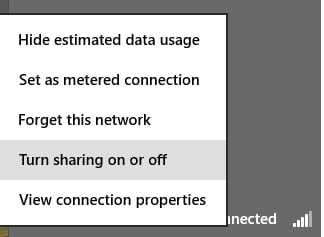
Затем выберите Да, включить общий доступ и подключиться к устройствам :
Ваш компьютер теперь настроен для работы в качестве сервера DLNA.
Доступ к мультимедийному контенту на вашем ПК с вашего Smart TV
Включите Smart TV и нажмите кнопку Smart Hub .Затем запустите приложение AllShare Play .В окне приложения выберите категорию Videos , Photos или Music , в зависимости от типа контента, к которому вы хотите получить доступ с вашего ПК:
Изображение: © Samsung - Shutterstock.com
.Как подключить Samsung Smart TV к wifi?
Телевизоры Smart TV очень популярны. Прямой доступ в Интернет позволил телевизорам открыть для себя массу интересных возможностей. Теперь пользователь может использовать различные приложения и сервисы, видео общение плюс огромное количество фильмов, которые можно смотреть онлайн. Но чтобы использовать весь потенциал Smart TV, вам необходимо подключение к Интернету. Итак: Как подключить Samsung Smart TV к вай-фай?
Вы можете подключить модель Smart TV к Интернету либо с помощью кабеля LAN, либо с помощью Wi-Fi .Кабельное подключение мы уже рассматривали. Следует отметить, что при использовании беспроводного соединения могут возникнуть проблемы со скоростью интернета. Это означает, что при таком способе подключения также могут зависать при просмотре онлайн-контента. как тормоза и перебои в работе приложений. Хороший интернет-канал, а также использование качественного роутера сведут к минимуму все негативные проявления, которые могут возникнуть с соединение Wi-Fi.
Есть несколько способов установить соединение Wi-Fi.Мы полностью разберемся с вопросом, как подключить Samsung Smart TV к интернету через Wi-Fi. Вы обязательно встретите нюансы в Сама конфигурация беспроводного подключения, но мы рассмотрим их подробнее.
Для подключения Samsung Smart TV к Интернету через Wi-Fi необходимо иметь настроенный беспроводной маршрутизатор, а также на самом телевизоре должен быть беспроводной Wi-Fi. адаптер. Если на вашей модели такой адаптер не установлен, не волнуйтесь, вы можете купить внешний USB-адаптер, который будет совместим с вашей моделью телевизора.Этот адаптер подключается к телевизору и позволяет для подключения к беспроводным сетям.
Перед тем как настроить интернет на телевизоре, необходимо убедиться, что беспроводной маршрутизатор настроен правильно. Довольно часто нам задают вопросы пользователи, которым не удалось установить беспроводное соединение. В Во многих случаях виной всему является неправильная настройка роутера.
Сначала войдите в меню вашего телевизора. Сделать это можно, нажав кнопку «Меню» на пульте дистанционного управления. Перейдите в «Сеть», затем «Настройка сети».
В появившемся окне выберите «Далее».
С этого момента следующие настройки будут другими. Все различия будут связаны с тем, как вы решите подключить Samsung Smart TV к Интернету через Wi-Fi.
Первый путь
Выберите «Беспроводная связь» и нажмите «Далее».
На экране появится специальное окно, в котором нужно указать название сети, к которой вы планируете подключиться.После выбора нужной сети нажмите «Далее».
В появившемся окне нужно ввести сетевой пароль. Нажмите кнопку "Далее".
По умолчанию в настройках ТВ обычно указано автоматическое получение сетевых параметров. В этом случае параметры будут настроены самостоятельно, без вашего вмешательства. Подключение Samsung Умное ТВ с выходом в интернет через Wi-Fi завершено. Должно появиться соответствующее окно.
Если у телевизора не было доступа к Интернету, то необходимо самостоятельно ввести параметры сети.Для этого перейдите в «Настройки IP». Устанавливаем режим «Ручной» и прописываем все необходимое параметры сети.
Второй путь
Есть более быстрый способ подключить Samsung Smart TV к Интернету через Wi-Fi. Вам не нужно будет делать никаких ручных настроек, но для использования этого метода необходимо, чтобы ваш маршрутизатор поддерживал технологию WPS (на беспроводном маршрутизаторе должна быть кнопка WPS). В окне выбора типа сетевого подключения выберите «WPS» и нажмите «Далее».После этого удерживайте кнопку WPS на беспроводном маршрутизаторе в течение двух, максимум трех минут. Подключение будет настроено автоматически.
Третий путь
Еще один необычный способ подключения Samsung Smart TV к Интернету через Wi-Fi - использование One Foot Connection (ваш маршрутизатор должен поддерживать эту технологию). В окне для Выбрав тип сетевого подключения, выберите «One Foot Connection» и нажмите «Далее».Установите беспроводной маршрутизатор на небольшом расстоянии от телевизора (25 сантиметров или меньше). Связь будет настраивается автоматически, после чего подключение к Интернету будет завершено.
Путь четвертый
Этот метод предполагает использование технологии Plug & Access (только если ваш роутер ее поддерживает). Также вам понадобится пустая флешка. Вставьте флешку в роутер и следите за индикатор на роутере.Дождитесь момента, когда он перестанет мигать и безопасно извлеките флешку ... После этого нужно вставить флешку в телевизор и дождаться, пока беспроводная сеть настраивается автоматически. Из всего вышеперечисленного, этот способ позволяет максимально быстро подключить Samsung Smart TV к Интернету через Wi-Fi.
Мы рассмотрели все способы подключения телевизоров Samsung с функцией Smart к Интернету по беспроводной сети. Как видите, есть несколько способов, которые отличаются сложностью и скоростью настройка.Выбирайте наиболее подходящее подключение и пользуйтесь всеми возможностями Интернета.
.